Достаточно часто пользователям при выходе в интернет требуется смена IP. Ситуаций, которые могут на это повлиять, может быть очень много, начиная от неправильной настройки самого подключения к интернету, и заканчивая сокрытием адреса локального компьютера для осуществления анонимности посещения ресурсов во Всемирной паутине. О некоторых наиболее распространенных решениях по смене такого идентификатора далее будет рассказано подробнее. Но для начала вкратце следует привести теоретически сведения, без которых понимание смены адреса может оказаться невозможным.
Что такое адрес IP?
По всей видимости, большинство начинающих пользователей особого понятия об этом компьютерном термине не имеет. Да, кто-то где-то слышал, что, мол, это такая штука, по которой можно определить местонахождение компьютера и вычислить самого пользователя в интернете. Это не так. Тут нужно делать разницу между внутренними и внешними IP, а также между статическими и динамическими адресами.
Сам по себе IP-адрес представляет собой уникальный идентификатор, который присваивается любому устройству, будь то компьютер или мобильный девайс, при подключении к локальной или виртуальной сети или же при выходе в интернет. Что самое интересное, двух одинаковых внешних IP никогда не встречается, то есть сам идентификатор сугубо индивидуален для каждого устройства, подключенного к интернету.
Но внутренние сетевые адреса могут быть одинаковыми, и связано это только с самой технологией настройки протоколов TCP/IP. Каждый внутренний адрес имеет вид 192.168.Х.Х, где два последних символа могут принимать произвольные значения, но только в диапазоне 0-254. Иными словами, такие комбинации используются исключительно для локальных или виртуальных сетей, а вот внешний адрес фиксируется у провайдера или на сайте, к которому производится доступ с конкретного устройства.
Что же касается вычисления местонахождения пользователя, поскольку внешний адрес действительно привязан к определенному региону, откуда производится попытка доступа к какому-то ресурсу, всех новичков можно обрадовать: по внешнему адресу можно определить не ваш пользовательский терминал, а только провайдера, который предоставляет вам услуги доступа в интернет. Так что, если кто-то там вам заявляет, мол, вычислю и приеду к тебе домой, можете быть уверены, что это полная чушь (если только сам провайдер не предоставит третьей стороне информацию о вашем местонахождении, а это запрещено).
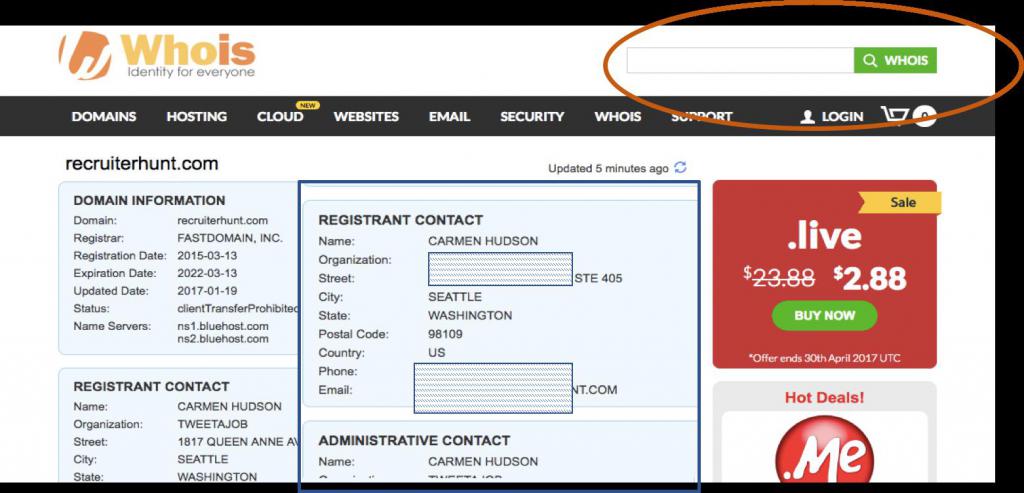
Не верите? Узнайте свой адрес через специализированные ресурсы в интернете, а затем задайте поиск по адресу на сайте WhoIs.com или ему подобном. Даже на карте будет определено местоположение только провайдера, а не вашего терминала.
Как изменить IP-адрес компьютера, и зачем это нужно?
Но мы немного отвлеклись. Давайте посмотрим, для чего нужна смена IP. Во-первых, это может понадобиться при некорректной настройке доступа к интернету, во-вторых, для того, чтобы остаться неузнанным при посещении запрещенных или заблокированных сайтов либо же просто для соблюдения анонимности.
Сменить адреса в обеих ситуациях особо труда не составляет, но сначала следует понять, какой тип адреса присвоен вашему терминалу. Вариантов может быть только два: либо статический, либо динамический.
Статические и динамические адреса
Просмотреть сведения об адресе можно непосредственно в настройках протокола IPv4, доступ к которым можно получить через свойства установленного сетевого подключения.
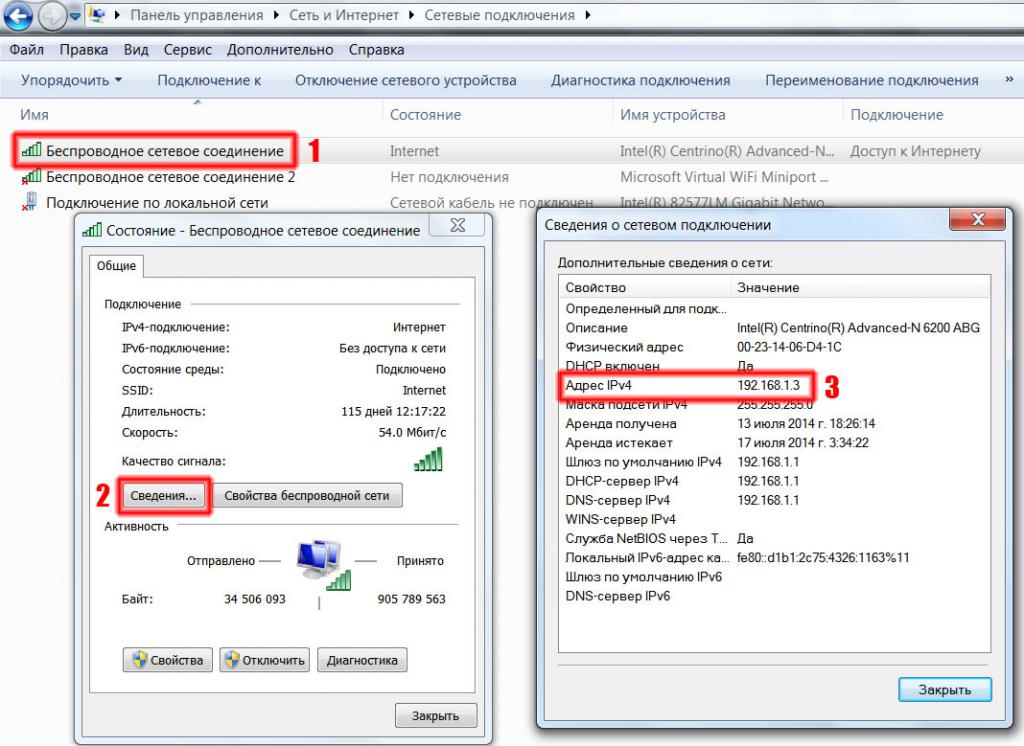
Если в поле IP вписана какая-то комбинация, адрес статический. Если установлен параметр автоматического получения IP и остальных параметров, адрес динамический (хотя так может быть не всегда, поскольку есть еще возможность смены типа адреса непосредственно на маршрутизаторе, который отвечает за беспроводное соединение).
Но как, например, сменить IP-адрес роутера, и вообще, нужно ли это? Делать это обычным пользователям не рекомендуется, но принципиально ничего сложного тут нет. Входите в веб-интерфейс маршрутизатора через любой браузер путем ввода в адресной строке сочетаний, начинающихся с комбинации 192.168, а далее либо 0.1, либо 1.1, прописываете логин и пароль (обычно это admin), а затем в настройках параметров Network/LAN в поле IP-Address вписываете нужное значение. Но без знания дела такими вещами заниматься не рекомендуется категорически.
Автоматические настройки протоколов
Вопрос того, как изменить IP-адрес внутреннего типа, подразумевает как раз использование параметров соответствующих протоколов четвертой и шестой версии.
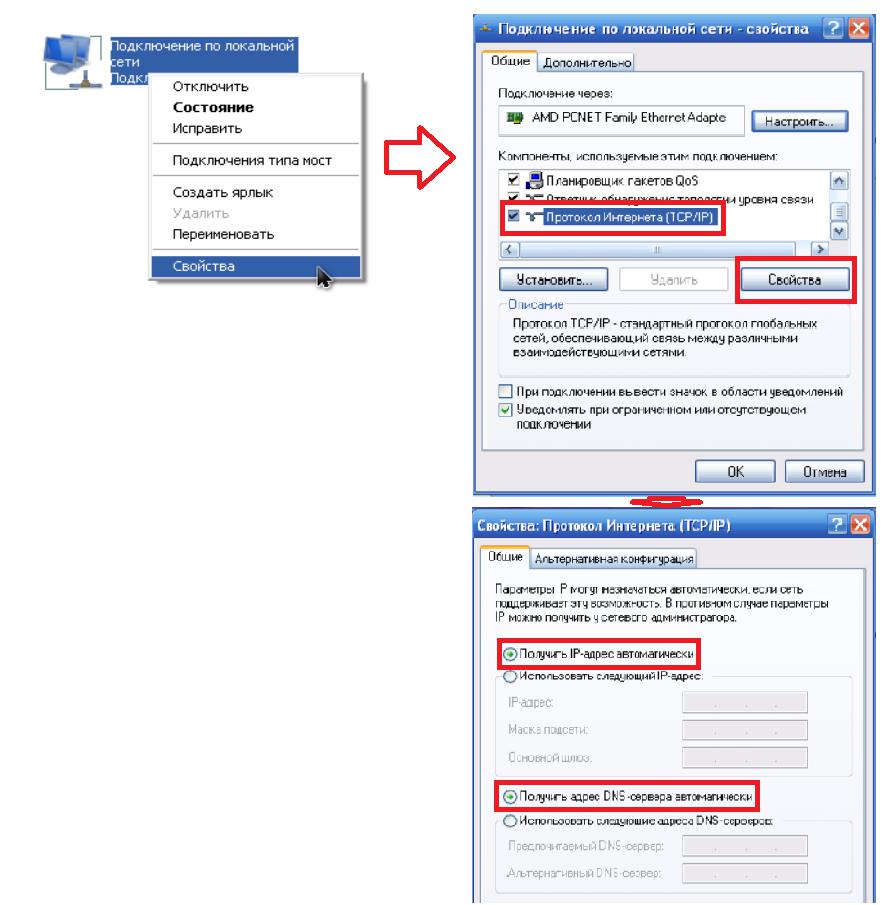
Обычно для удобства частных пользователей все настройки автоматизированы, а присваиваемые адреса относятся к динамическому типу (в полях адресов не отображается вообще ничего). В локальных сетях такая ситуация тоже может наблюдаться, но при большом количестве одновременно подключенных к центральному серверу терминалов могут использоваться и статические настройки. В принципе, даже обычный пользователь может решить проблему того, как изменить IP-адрес, совершенно просто, установив активной строку задания адреса и введя любое сочетание, отличающееся от адреса шлюза по последнему значению. Но помните, что для беспроводных подключений такой вариант не работает, и автоматическое получение адресов изменять нельзя.
Проблемы с DNS-адресами
Теперь посмотрим, как сменить IP-адрес интернета, если подключение не работает по причине того, что DNS-серверы не определяются. Первое и главное условие состоит в том, чтобы отключить использование прокси для локальных адресов, если это не предусмотрено провайдером.
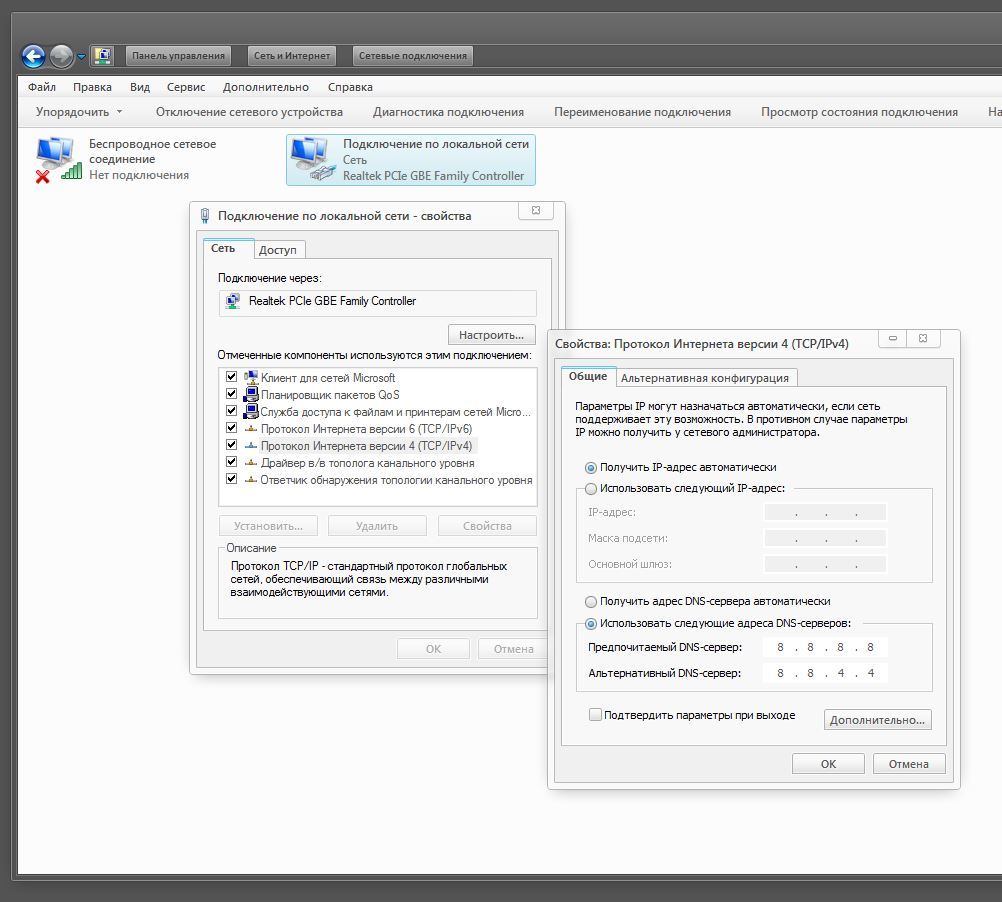
Второе – ручной ввод адресов предпочитаемого и альтернативного сервера в ручном режиме. Обычно для этого используются бесплатные комбинации, скажем, от Google или Yandex. Первый вариант выглядит предпочтительнее, поскольку представляет собой всего лишь комбинации четверок и восьмерок в разной последовательности. Обратите внимание, что все остальные параметры с их автоматическим режимом присвоения остаются без изменений.
Как изменить IP-адрес на Windows 7 и выше при помощи онлайн-прокси
Еще одна сторона медали – изменение внешнего IP с целью получения анонимности в сети. Для этого при наличии активного подключения к интернету можно воспользоваться так называемыми анонимными прокси-серверами или анонимайзерами.
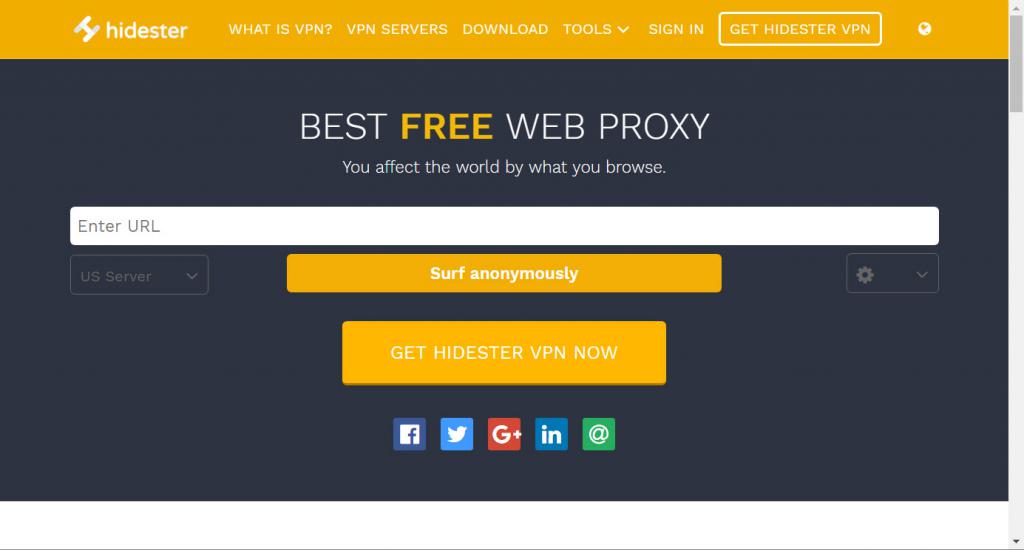
Работает это так: вы в браузере вводите адрес такого сервера, а затем уже на его странице вписываете нужный адрес ресурса. Запрос будет производиться не от вашего имени (внешнего IP вашей машины), а от имени прокси-сервера, к которому вы подключились. Ясное дело, что и сам адрес будет изменен. Также можно установить специальный клиент, который при попытке доступа к какому-то сайту будет искать свободные или самые быстрые прокси онлайн. Но это, мягко говоря, технологии вчерашнего дня.
Сеть Tor
Одним из самых простых и кардинальных решений для обеспечения анонимности и доступа к заблокированным в каком-то регионе ресурсам может стать программа, изменяющая IP-адрес компьютера в виде веб-обозревателя Tor, который работает на основе одноименной сети.
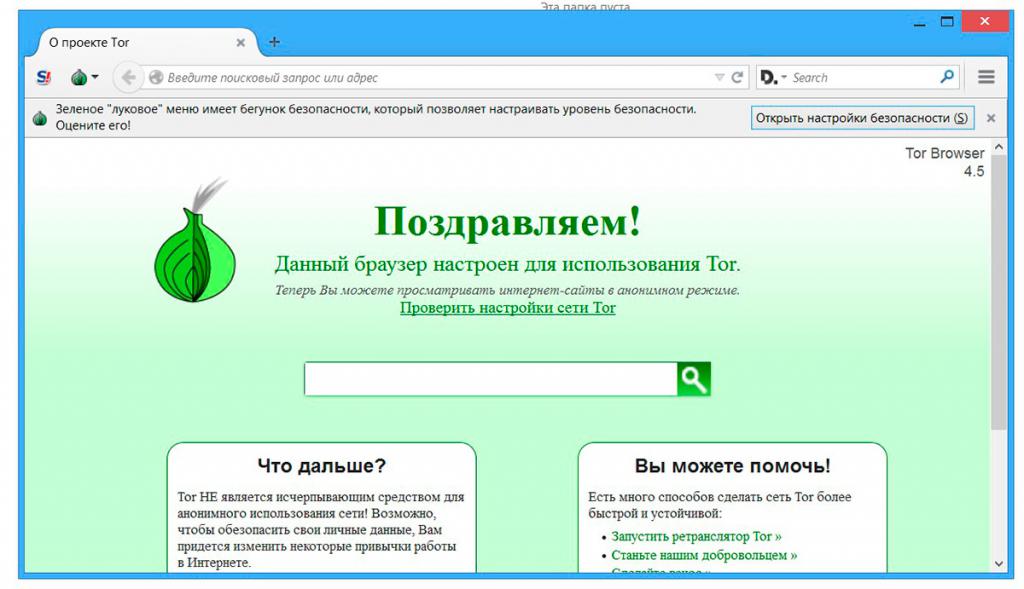
По сути, сам браузер уже является своеобразным VPN-клиентом, который, правда, изначально требует провести сканирование существующего подключения, и потом работает медленнее, чем обычные программы. Зато именно это приложение позволяет обойти ограничения в полной мере, поскольку изменяет адрес пользователя на региональное расположение, максимально приближенное к источнику местонахождения недоступного ресурса.
VPN-клиенты
Наконец, вопрос того, как сменить IP-адрес на другую страну, что требуется при посещении некоторых заблокированных или недоступных ресурсов, может быть решен совершенно элементарно за счет применения технологий VPN, построенных на основе туннелированной передачи зашифрованных данных с возможностью изменения регионального IP.
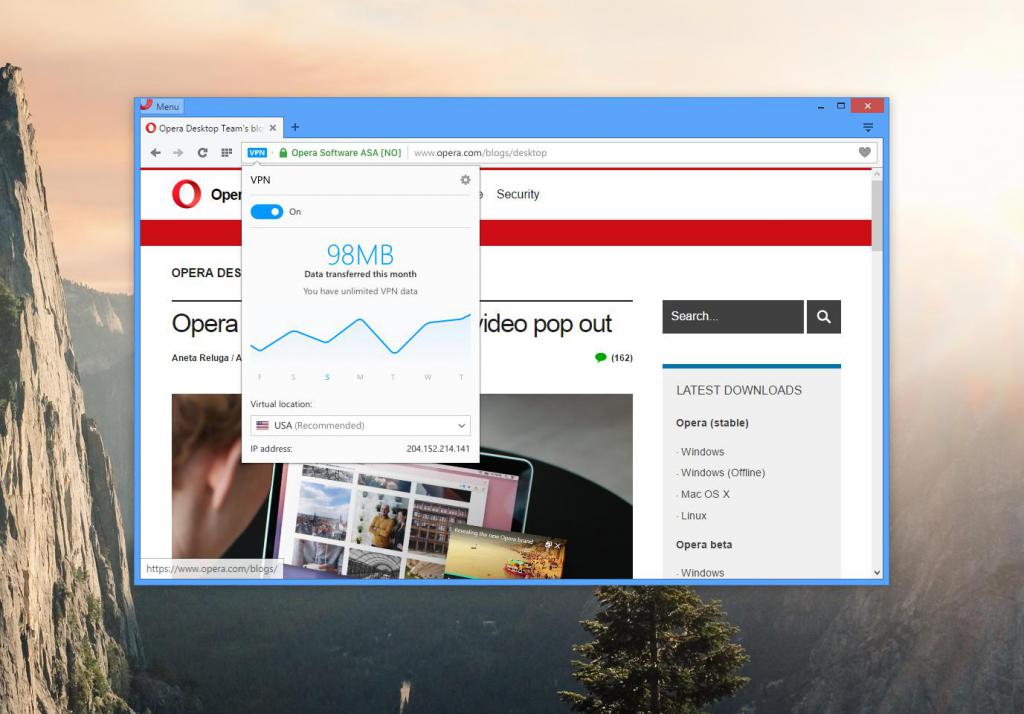
К примеру, в браузере Opera такой клиент является встроенным, для других обозревателей необходимо установить дополнительные расширения. Для программ, требующих доступ в интернет без использования обозревателя, придется устанавливать клиенты общего характера. Так, например, на мобильных устройствах очень хорошо зарекомендовало себя приложение Turbo VPN, которое после активации работает не только с обозревателем, но и со всеми остальными виджетами, включая, скажем новостные сайты, онлайн-радио или даже социальные сети и хостинги, которые могут блокироваться на государственном уровне.
Краткий итог
В целом же, вопрос того, как изменить IP-адрес любого типа, особых сложностей вызывать не должен. Напоследок стоит отметить, что настройки маршрутизаторов здесь не рассматривались, поскольку для большинства из них параметры, установленные по умолчанию, изменять не нужно.



























